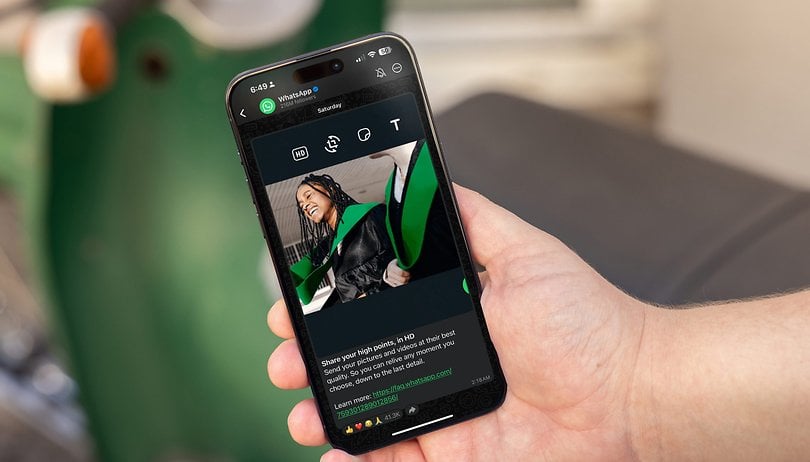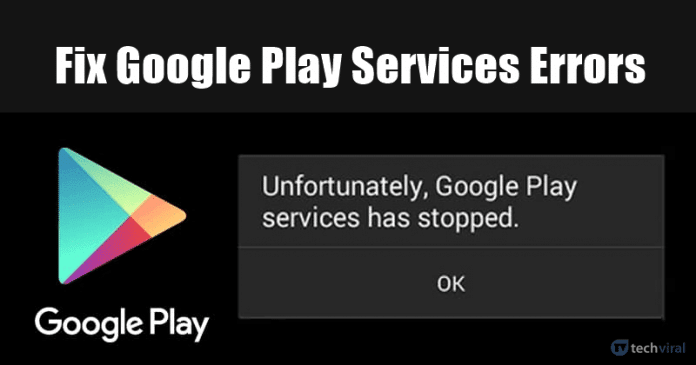
Ha egy ideje használja az Android operációs rendszert, akkor talán tudja, hogy ez nem a legbiztonságosabb és legstabilabb operációs rendszerek közé tartozik. Rendszeres használat során az Android-felhasználók gyakran szembesülnek olyan hibákkal, mint a hálózati hibák, a Google Play Áruház hibái stb.
Bár az Androidon a legtöbb hiba könnyen javítható, kevés hiba igényel különös figyelmet.
Az Android-hibák közül a Google Play Áruház hibái a legidegesítőbbek. A közelmúltban sok Android-felhasználó jelentett egy szokatlan Google Play Áruház hibaüzenetet.
A felhasználók arról számoltak be, hogy „Sajnos a Google Play-szolgáltatások leálltak az Androidon” hibaüzenetet kapják.
A sajnos leállt Google Play-szolgáltatások hiba javításának lépései
Tehát ebben a cikkben mindent megvitatunk a „Sajnos a Google Play-szolgáltatások leállt” hibaüzenetről.
Az alábbiakban megosztottunk néhány legjobb munkamódszert a Google Play Services hibáinak Android rendszeren történő kijavítására.
1. Indítsa újra az eszközt
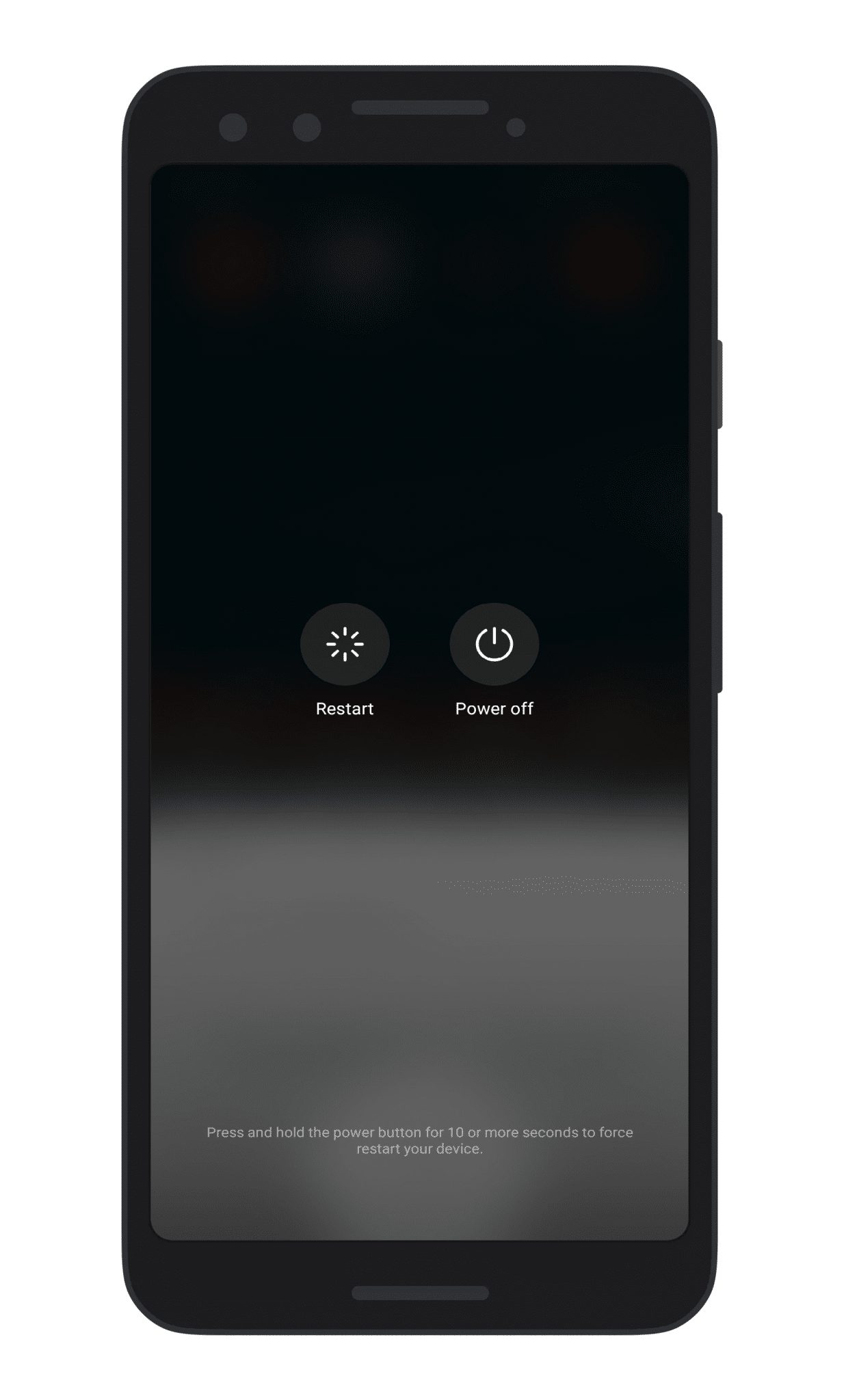
Az eszköz kikapcsolásával, majd újra bekapcsolásával kijavíthatja a legtöbb Android-hibát, beleértve a Google Play Áruház leállt működése hibaüzenetet is. Tehát a következő módszerek végrehajtása előtt kezdje meg a telefon hibaelhárítását a telefon újraindításával. Ha a probléma az újraindítás után is megjelenik, kövesse az ebben a cikkben ismertetett alábbi módszereket.
2. Törölje a Google Play-szolgáltatások gyorsítótárát és adatait
A második módszerben törölnie kell a Google Play szolgáltatások gyorsítótárát és adatfájlját. A gyorsítótár törlése nem törli az adatokat, de az adatok törlésével kijelentkezik a Play Áruházból. Kövesse az alábbi egyszerű lépéseket a Google Play-szolgáltatások gyorsítótárának és adatainak törléséhez.
1. lépés. Először nyissa meg a Beállításokat, majd érintse meg az „Alkalmazások” elemet.
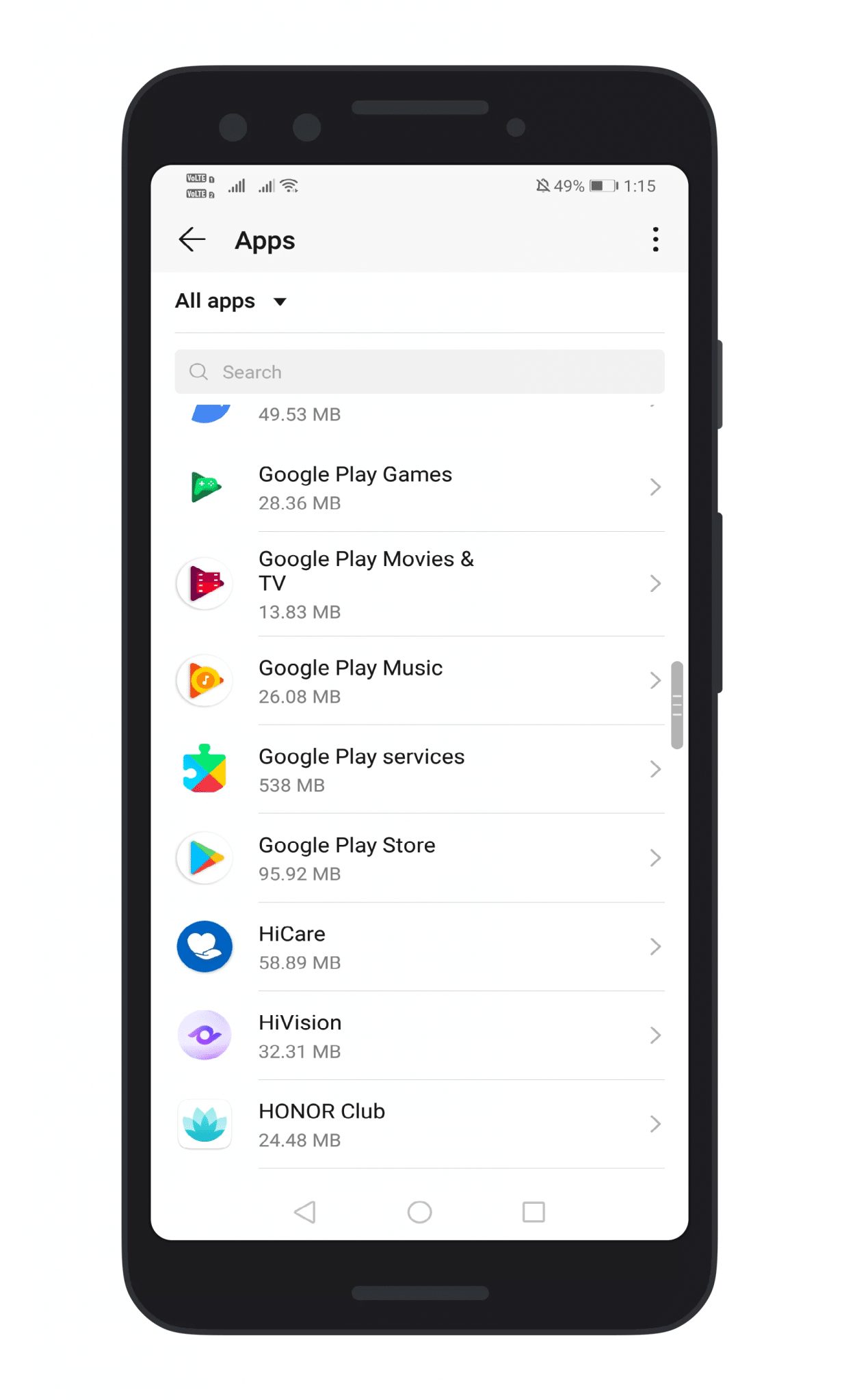
3. lépés. Most érintse meg a „Google Play Services”, majd a „Clear Cache” gombot.
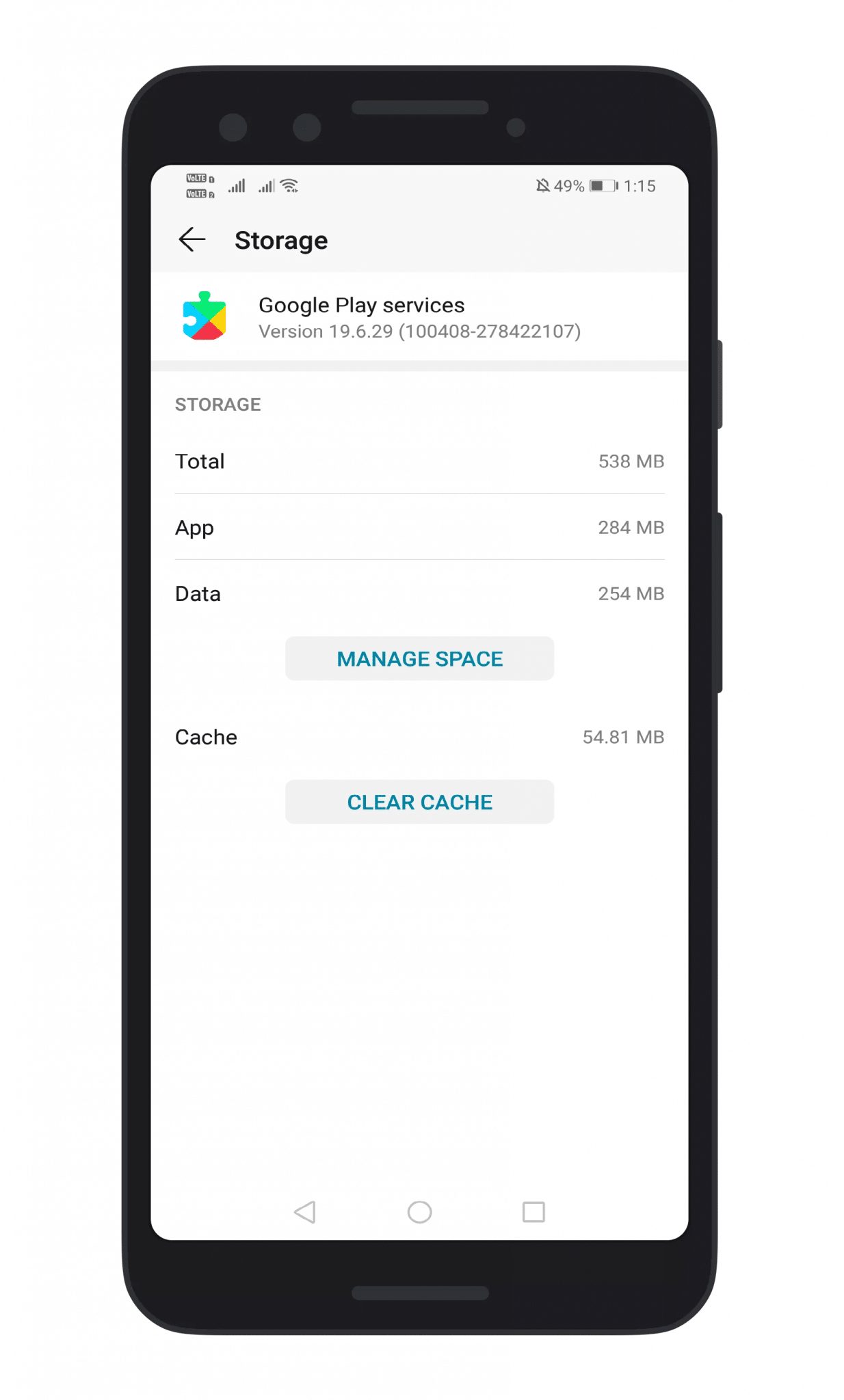
4. lépés. Ezután érintse meg az „Adatok törlése” gombot.
Ez az; kész vagy! Most indítsa újra Android-eszközét, hogy kijavítsa a sajnos a Google Play-szolgáltatások leállt hibát.
3. Távolítsa el a Play Services frissítéseit
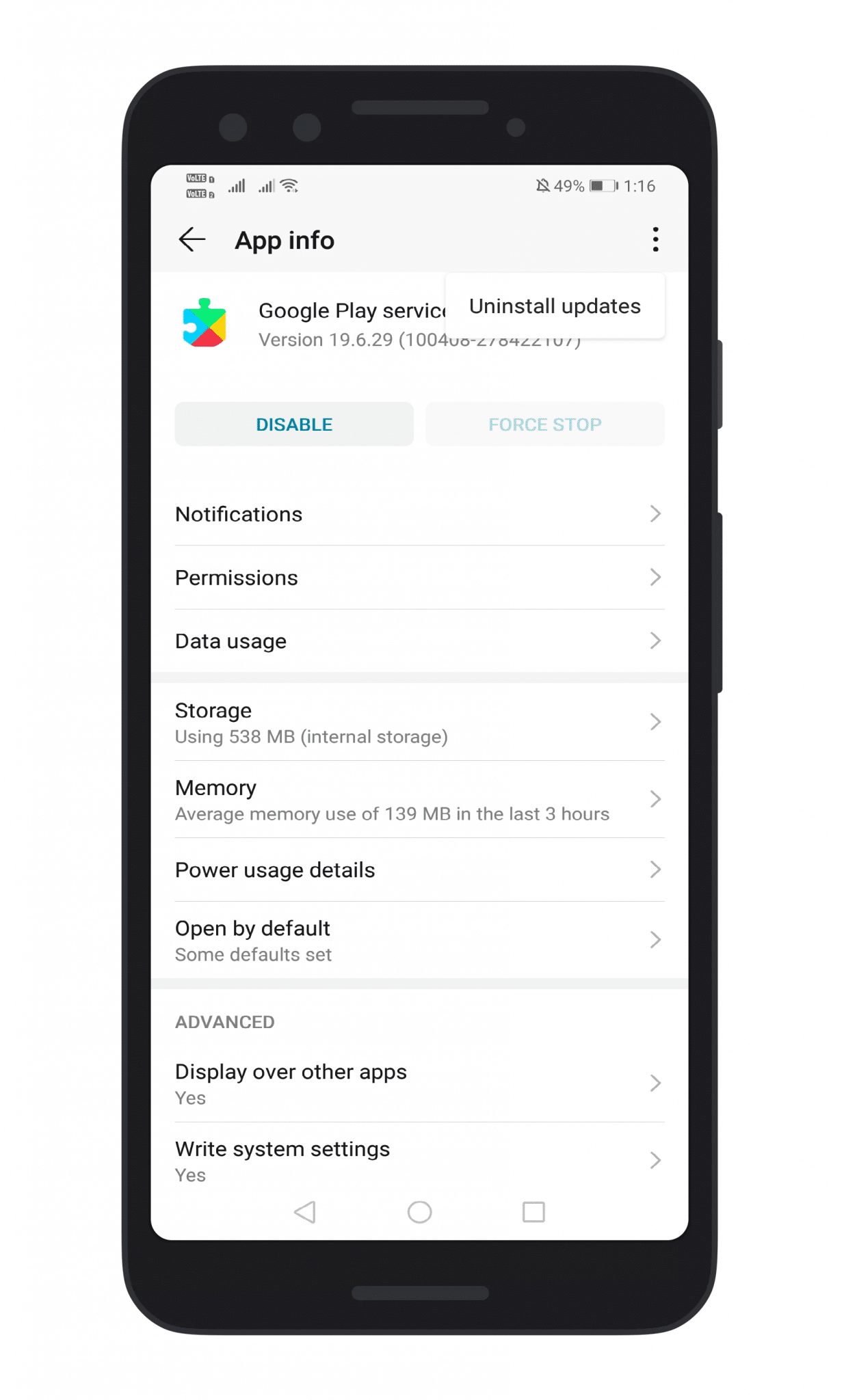
Nos, a Google Play Services egy rendszeralkalmazás, és nem törölheti ki a rendszeréből. Tehát ezzel a módszerrel eltávolítjuk a Play-szolgáltatások frissítéseit, hogy kijavítsuk a „Sajnos a Google Play-szolgáltatások leállt” hibaüzenetet. A Play-szolgáltatások frissítéseinek eltávolításához lépjen az Alkalmazások > Google Play-szolgáltatások oldalra. Most érintse meg a hárompontos ikont, és válassza a „Frissítések eltávolítása” lehetőséget a menüből. Ez valószínűleg eltávolítja a Google Play szolgáltatás frissítéseit.
4. Távolítsa el Google Fiókját
Sok Android-felhasználó arról számolt be, hogy kijavította. Sajnos a Google Play Services a Google Fiók eltávolításával leállította a hibaüzenetek működését. Kijavíthatja a Google Play Áruházzal kapcsolatos legtöbb hibát. Google Fiókja eltávolításához kövesse az alábbi egyszerű lépéseket.
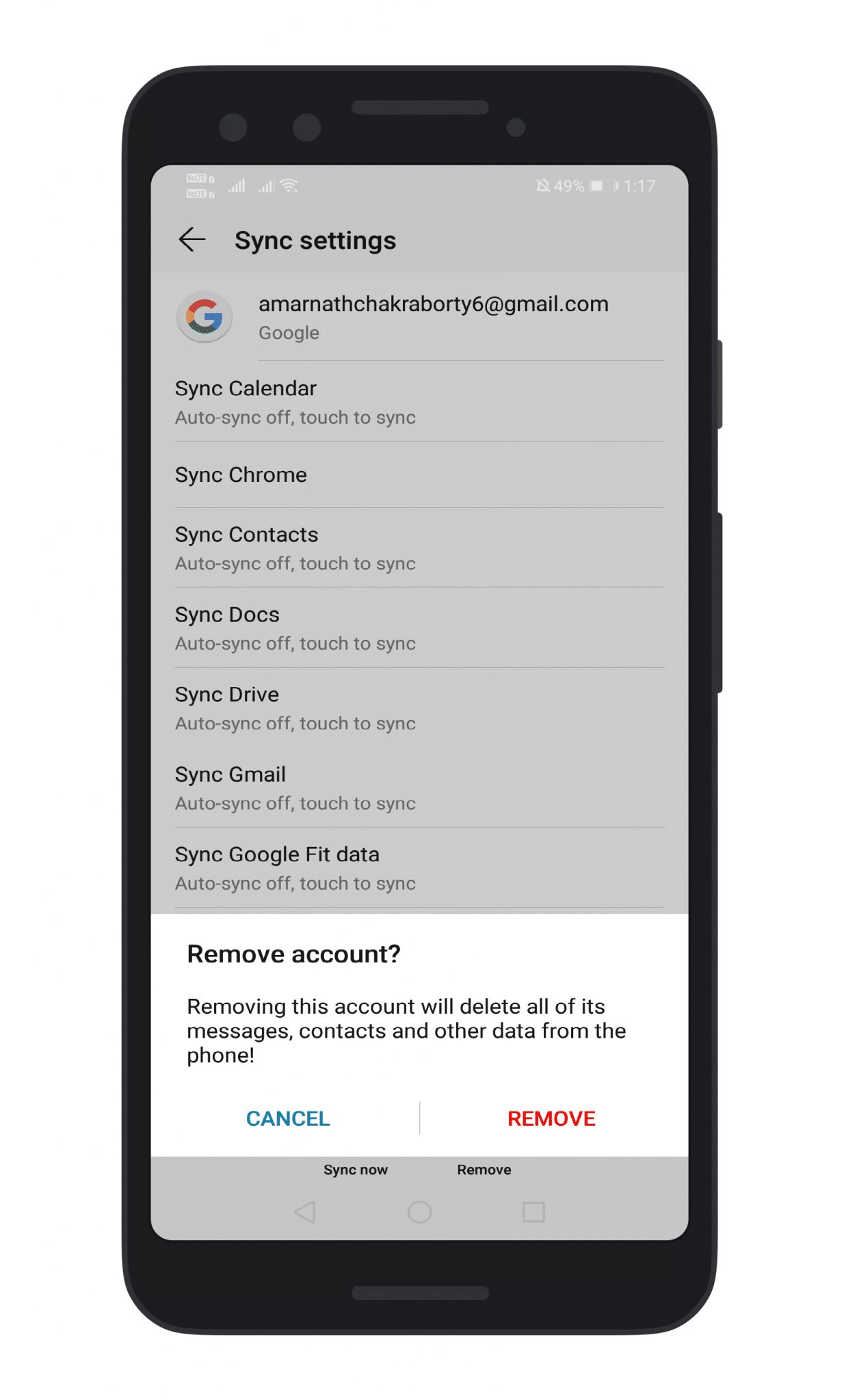
- Először nyissa meg az Alkalmazásfiókot, majd kattintson a “Beállítások” elemre.
- A Beállítások oldalon kattintson a “Fiókok” elemre.
- A Fiókok alatt érintse meg a „Google Fiók” elemet.
- Koppintson az „Eltávolítás” gombra.
- Ha végzett, indítsa újra Android-eszközét, és adja hozzá újra a Google-fiókot.
Ez az; kész vagy! Így tudod megjavítani. Sajnos a Google Play-szolgáltatások leálltak az Androidról érkező hibaüzenetekkel.
Tehát ez a négy legjobb módszer a javításra. Sajnos a Google Play Services leállt, hibaüzenet. Ha tud más ilyen módszert a hiba kijavítására, tudassa velünk az alábbi megjegyzésmezőben.